Instalar Snagit no elimina versiones anteriores de Snagit. Después de haber instalado, verifica que todo funcione correctamente, y luego puedes eliminar de forma segura la(s) versión(es) anterior(es) siguiendo estos pasos.
- Descarga snagit.exe después de comprar o desde el siguiente enlace: Descarga de Snagit
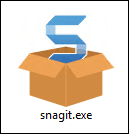
- Localiza snagit.exe.
El archivo EXE se encuentra en la carpeta de Descargas. Abre el Explorador de archivos y navega a: C:\Users\TU NOMBRE DE USUARIO\Downloads\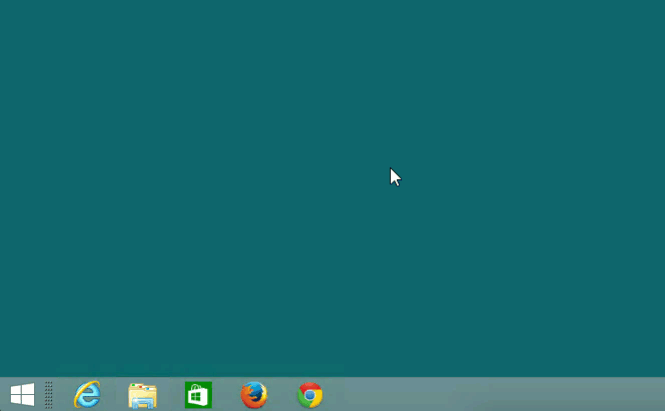
- Haz doble clic en el archivo snagit.exe para comenzar a instalar Snagit.
- Si recibes el cuadro de diálogo que se muestra a continuación, es posible que necesites contactar a tu equipo de TI, ya que se requieren privilegios de administrador.
- Si recibes el cuadro de diálogo que se muestra a continuación, es posible que necesites contactar a tu equipo de TI, ya que se requieren privilegios de administrador.
- Elige el idioma deseado del menú desplegable (A).
- Selecciona la casilla Acepto los términos de la licencia (B) y haz clic en Instalar (C). O, haz clic en Opciones (D) para personalizar la configuración.
Si aparece la pantalla Modificar Reparar Eliminar, significa que Snagit ya está instalado en tu computadora. Cierra la ventana y abre Snagit desde el menú de inicio de Windows.
Si ves un mensaje que dice Configuración bloqueada, significa que Snagit se está ejecutando actualmente y necesita cerrarse para continuar.
Para cerrar completamente Snagit, necesitas hacer clic en Archivo > Salir de TechSmith Snagit en la ventana de Captura y Archivo > Salir del Editor de Snagit en el Editor de Snagit.
Snagit ahora está instalado y listo para usar.
Abrir Snagit en Windows 10
- Haz clic en el botón Inicio y selecciona Todas las aplicaciones.
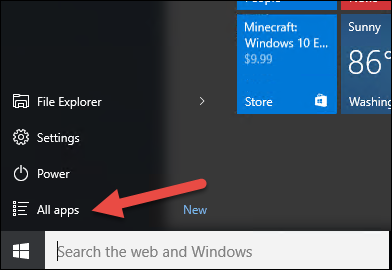
- Abre la carpeta TechSmith.
- Selecciona Snagit 2019